Tabla de Contenido
![]() Sobre el autor
Sobre el autor
![]() Artículos Relacionados
Artículos Relacionados
-
-
-
-
Snapchat es actualmente una de las aplicaciones de redes sociales más populares del mundo, ya que proporciona una plataforma colorida y un amplio espacio para que los usuarios compartan sus vidas en forma de vídeos o fotos.
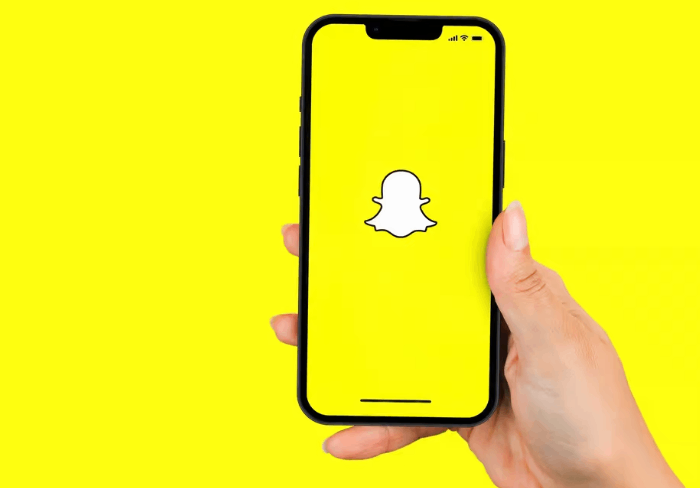
Sin embargo, algunos usuarios han encontrado una limitación en el uso de Snapchat: durante la grabación de vídeo, el usuario debe mantener pulsado el botón de grabación para asegurarse de que el proceso de grabación funciona.
¿Cómo grabar Snapchat sin mantener pulsado el botón? No te preocupes. Aunque Snapchat aún no ha desarrollado la función para grabar vídeos con manos libres, todavía hay 5 formas de solucionarnos este problema.
Grabar Snapchat sin pulsar el botón directamente
Tanto si utilizas iOS como Android, Snapchat ofrece una solución sencilla a cómo grabar Snapchat sin mantener pulsado el botón para todos los usuarios.
Sigue los pasos que se indican a continuación para grabar Snapchat con manos libres.
Paso 1. Abre Snapchat. Después de añadir el filtro de vídeo gratuito que quieras, mantén pulsado el botón Grabar en la parte inferior de la pantalla.
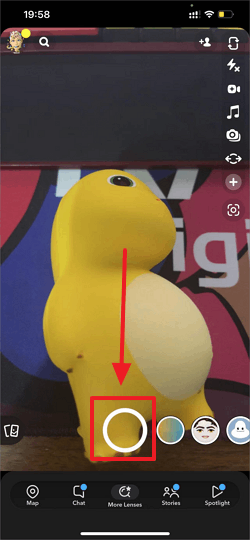
Paso 2. Mantén pulsado el botón, luego mueve el dedo hacia la izquierda y aparecerá un icono de bloqueo. Desliza el dedo sobre el icono, suéltalo y ahora Snapchat mantendrá automáticamente el proceso de grabación por ti
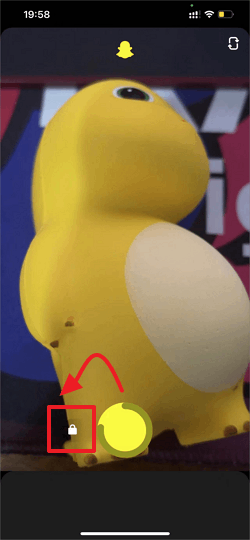
Paso 3. Cuando hayas grabado lo que necesitas, vuelve a pulsar el botón para finalizar el proceso.
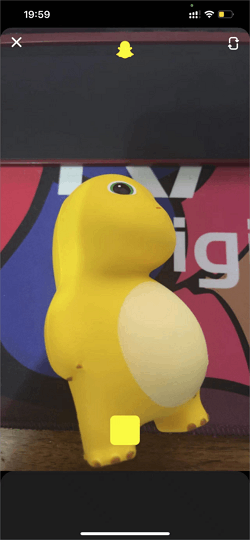
Es probable que el proceso produzca algún contenido de vídeo que no necesites en los primeros segundos, pero puedes recortar el vídeo para conseguir los mejores efectos que desees. Si no sabes cómo recortar vídeos de Snapchat, puedes consultar el siguiente artículo.
Cómo recortar vídeos de Snapchat [2023 Actualizado]
Para evitar que el vídeo no pueda publicarse en Snapchat debido a su larga línea de tiempo, este post te presentará 3 formas de recortar vídeos de Snapchat.
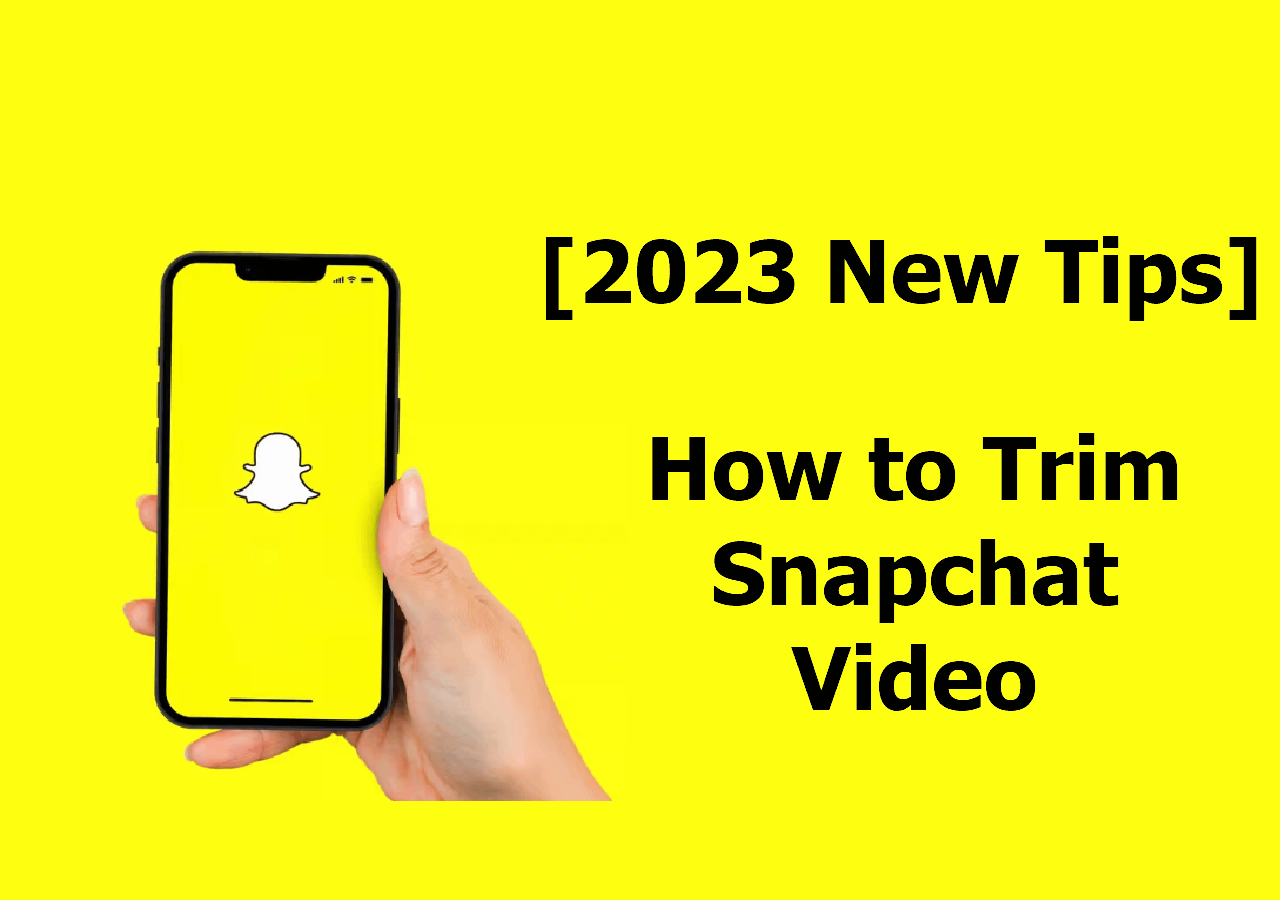
Grabar Snapchat sin pulsar el botón con la función Temporizador
Por supuesto, si te resulta incómodo deslizar el dedo mientras mantienes pulsado un botón, también puedes utilizar la herramienta Temporizador proporcionada por Snapchat, que también te ayuda a grabar vídeos sin manos en Snapchat.
Sigue estos 4 sencillos pasos.
Paso 1. Abre Snapchat, selecciona el icono "+" en la barra de herramientas de la parte derecha de tu teléfono y añade el Temporizador a la barra de herramientas.
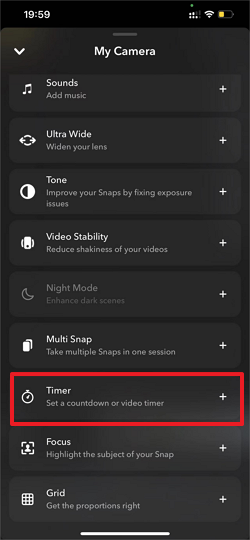
Paso 2. Vuelve a hacer clic en "+" y selecciona Temporizador.
Paso 3. En la parte inferior de la pantalla, aparecerá la ventana de configuración del Temporizador de Vídeo. Desliza el control deslizante para seleccionar la duración del vídeo que quieres grabar, hasta 10S. Cuando hayas tomado una decisión, pulsa el botón Establecer temporizador.
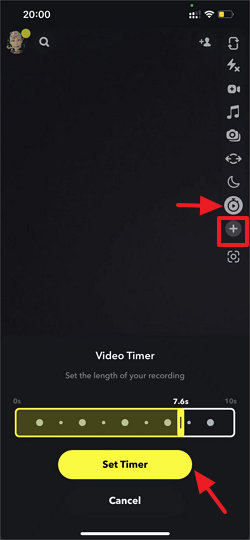
Paso 4. A continuación, haz clic en el botón Grabar, y Snapchat empezará a grabar automáticamente y detendrá el proceso cuando se acabe el tiempo que hayas establecido.
Grabar Snapchat sin pulsar el botón en el iPhone
Además de utilizar las funciones integradas que ofrece Snapchat, existe una forma de grabar vídeos de Snapchat sin mantener pulsado el botón de tu iPhone para los usuarios de iOS.
Paso 1. Ve a Ajustes> Accesibilidad> Táctil> AssistiveTouch> Crear nuevo gesto.
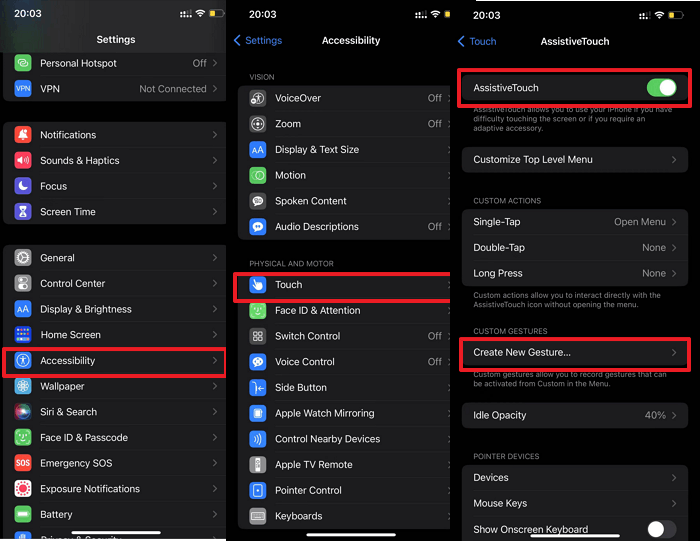
Paso 2. Mantén pulsado el dedo sobre la pantalla del teléfono para crear un gesto, y guárdalo cuando la barra de progreso azul de la parte inferior de la pantalla esté completa.
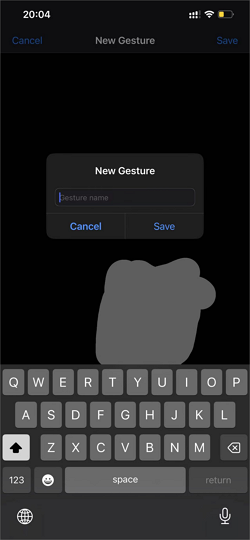
Paso 3. Abre Snapchat, pulsa AssistiveTouch y elige Personalizado> el gesto que creaste antes.
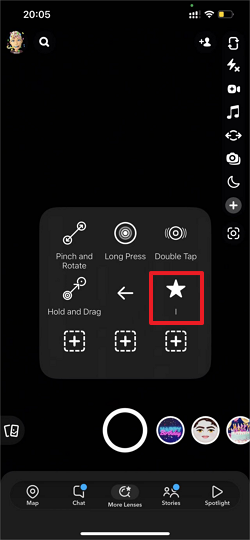
Paso 4. Aparecerá un gráfico gris en tu pantalla. Arrástralo hasta el botón Grabar.
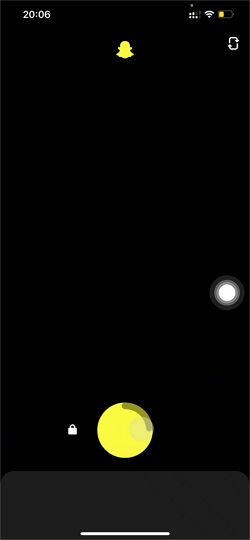
Paso 5. Entonces tu gesto te ayudará a mantener pulsado el botón, y podrás grabar Snapchat sin las manos.
Grabar Snapchat sin pulsar el botón en Android
A diferencia de los usuarios de Apple, que pueden grabar Snapchat con manos libres utilizando la función que viene con el iPhone, Android no ofrece actualmente una herramienta correspondiente. Sin embargo, puedes utilizar los ajustes de grabación de Android para hacer el trabajo físicamente.
Tendrás que preparar una goma el ástica que no se estire muy bien y sujetarla a tu teléfono mientras estás listo para empezar a grabar Snapchat.
Ten en cuenta que debes ajustar la posición de la goma elástica al botón de subir volumen para conseguir el efecto de una pulsación física.

Después, durante el proceso de grabación, tu banda elástica mantendrá pulsado el botón de subir volumen, haciendo que Snapchat no interrumpa el proceso de grabación.
Grabar Snapchat sin pulsar el botón en el PC
Además de utilizar Snapchat en tu móvil, a veces también puedes ver o grabar Snapchat en tu PC a través del sitio web oficial de Snapchat. Entonces, un grabador de pantalla puede ayudarte a maximizar las limitaciones de todos tus problemas de grabación.
EaseUS RecExperts es la mejor herramienta para grabar Snapchat en PC. Es compatible tanto con Windows como con macOS, y no sólo te ayuda a grabar vídeos con manos libres, sino también a grabar la pantalla de Snapchat sin que se enteren.
Descargar gratis Grabador de pantalla de EaseUS
Descargar gratisGrabador de pantalla de EaseUS
Trustpilot Valoración 4,7
Cuando quieres utilizar Snapchat para capturar las historias de otras personas, ¿Snapchat avisa cuando grabas en pantalla? La respuesta es sí. Pero con la ayuda de EaseUS RecExperts, puedes grabar la pantalla o hacer una captura de pantalla en Snap chat libremente, sin límite de tiempo y sin marca de agua.
Otros aspectos destacados:
- Puede grabar parte de la pantalla, la pantalla completa o las ventanas
- Registra el juego con atajos
- Admite la grabación de Twitter Space, reuniones de zoom, audios de Skype, etc.
- Puede grabar la pantalla con webcam y micrófono
- Ofrece resolución HD e incluso 4K
Aquí tienes el tutorial para grabar Snapchat sin mantener pulsado el botón en tu PC.
Paso 1. Ejecuta EaseUS RecExperts. Hay dos modos para grabar la pantalla. Elige " Pantalla Completa", esta herramienta capturará toda la pantalla; elige " Región", tendrás que seleccionar el área de grabación manualmente.

Paso 2. Después, puedes elegir grabar la webcam, el sonido del sistema o el micrófono como quieras. Por supuesto, puedes desactivarlos si sólo necesitas grabar la pantalla en silencio.

Paso 3. A continuación, puedes hacer clic en el botón rojo "REC " para empezar a grabar. Ahora verás una barra de menú en tu pantalla. Si quieres pausar la grabación, haz clic en el botón blanco " Pausa "; para finalizar la grabación, haz clic en el botón rojo "Detener".
Paso 4. Después de grabar, accederás a la interfaz de la lista de grabaciones. Aquí puedes ver o editar tus grabaciones fácilmente.

Conclusión
¿Cómo grabar Snapchat sin mantener pulsado el botón? Este post te ofrece 5 formas de resolver este problema. Puedes utilizar las funciones integradas de Snapchat para grabar vídeos con manos libres, y iOS y Android también pueden hacer un favor a sus usuarios. Además, si quieres grabar Snapchat en tu PC, el mejor software de grabación de vídeo EaseUS RecExperts te ayudará.
No te pierdas los posts que te ofrecemos a continuación:
Preguntas frecuentes
1. ¿Cómo grabo con manos libres en mi iPhone?
Para grabar con manos libres en tu iPhone, puedes seguir estos pasos:
Paso 1. Abre la aplicación Cámara y elige el modo Foto,
Paso 2. Pulsa prolongadamente el botón del obturador para iniciar la grabación.
Paso 3. Desliza el botón hacia la derecha y suéltalo sobre el bloqueo, entonces podrás grabar sin las manos.
2. ¿Por qué no puedo grabar en Snapchat?
Si puedes grabar en Snapchat, deberías comprobar si tu teléfono está ejecutando muchos programas en segundo plano. La gente suele ignorar el efecto que el fondo del teléfono tiene sobre las aplicaciones que se están utilizando. Por favor, intenta grabar los vídeos de Snapchat de nuevo después de borrar el fondo.
Sobre el autor
Luis es un entusiasta de la tecnología, cuyo objetivo es hacer que la vida tecnológica de los lectores sea fácil y agradable. Le encanta explorar nuevas tecnologías y escribir consejos técnicos.
Artículos Relacionados
-
Cómo usar la herramienta Recortes en Mac [Guía completa]
![Luis]() Luis
2025/08/06
Luis
2025/08/06 -
Cómo grabar la pantalla en Asus
![Luna]() Luna
2025/07/18
Luna
2025/07/18
-
Grabador de Pantalla Gratuito para Mac con Audio [Verdadera Elección de los Usuarios]
![Luis]() Luis
2025/09/25
Luis
2025/09/25 -
[2025] 6 mejores grabadoras de voz para cantar
![Luis]() Luis
2025/07/18
Luis
2025/07/18